Tapa 1: Asenna NPM Ubuntu 24.04:ään APT:n kautta
Löydät NPM- ja Node.js-tiedostot Ubuntun arkistosta. Jos et tarvitse projektillesi mitään tiettyä Node.js-versiota, voit käyttää tätä vaihtoehtoa NPM:n ja Node.js:n asentamiseen alla olevilla komennoilla.
Suorita ensin päivityskomento.
$ sudo apt päivitys

Seuraavaksi lähde Node.js oletusvarastosta ja asenna se alla olevan komennon avulla.
$ sudo apt install nodejs

Tässä vaiheessa sinulla on Node.js asennettuna, ja voit tarkistaa asennetun version alla olevan komennon avulla.
$ solmu - sisään

Asenna NPM suorittamalla seuraava komento.
$ sudo apt install npm
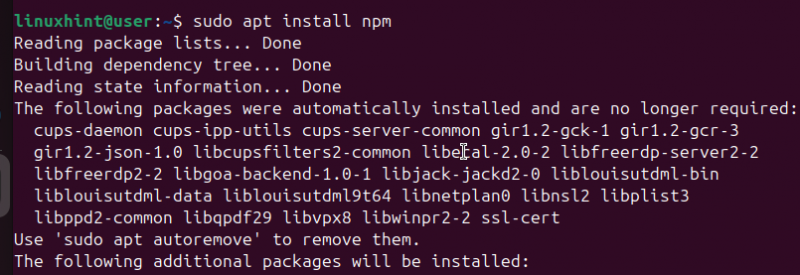
Varmista, että NPM on asennettu tarkistamalla sen versio.
$ npm -- versio
Meillä on tapauksellesi npm v9. Voit nyt aloittaa työskentelyn Node.js-projektisi parissa mukavasti, ja kun NPM on asennettu, sinulla on tilaa asentaa kaikki riippuvuudet tai paketit.
Tämä on ensimmäinen vaihtoehto asentaa NPM ja Node.js Ubuntu 24.04:ään.
Tapa 2: Asenna NPM käyttämällä NodeSource PPA:ta
Kun asennat NodeSource-paketin, se asentaa NPM:n ilman, että sinun tarvitsee asentaa sitä erikseen. Tämän menetelmän avulla voit asentaa tietyn Nodejs-paketin, jos olet lisännyt PPA:n oikein lataamalla sen käyttämällä wget tai kiemura .
Aloita käymällä osoitteessa Nodejs-projekti nähdäksesi minkä version haluat asentaa.
Kun olet päättänyt version, nouda se käyttämällä curl-toimintoa seuraavan komennon mukaisesti. Esimerkkiä varten olemme hakeneet version 20.x .
$ curl - sL https : //deb.nodesource.com/setup_20.x -o nodesource_setup.sh
Skripti tallennetaan nykyiseen hakemistoosi, ja voit vahvistaa sen käyttämällä ls komento.
Seuraava vaihe on komentosarjan suorittaminen, mutta ennen sitä voit avata sen tekstieditorilla varmistaaksesi, että sen suorittaminen on turvallista.
Voit sitten suorittaa komentosarjan käyttämällä bashia seuraavalla komennolla.
$ sudo bash nodesocurce_setup. sh
Komento lisää NodeSource PPA:n paikalliseen pakettiisi, josta voit lähteä ja asentaa Node.js:n. Kun komentosarja on suoritettu loppuun, saat tulosteen, joka vahvistaa, että PPA on lisätty, ja se näyttää komennon, jota sinun tulee käyttää Node.js:n asentamiseen.

Huomaa, että ennen kuin asennat Node.js-paketin, jos olet jo asentanut sen edellisellä menetelmällä, on parasta poistaa sen asennus virheiden välttämiseksi. Voit tehdä sen käyttämällä alla olevaa komentoa.
$ sudo apt autoremove nodejs npmAsenna Nodejs-paketti, joka asentaa myös NPM:n, suorittamalla seuraavan komennon.
$ sudo apt install nodejs
Järjestelmäsi hankkii paketin paikallisesta paketista, johon lisäsimme PPA:n. Sitten se jatkaa lataamasi NodeSource-pakettiversion asentamista.
Kun asennus on valmis, tarkista sen versio käyttämällä seuraavaa komentoa.
$ solmu - sisään
Tulos näyttää lataamasi solmun version, joka on meidän tapauksessamme v20.12.2. Silti, jos tarkistamme asennetun NPM-version, huomaat, että se eroaa siitä, mitä meillä oli aiemmin.
$ npm -- versio
PPA asensi NPM v10.5.0:n, joka on korkeampi kuin mitä asensimme menetelmässä yksi aiemmin.
Johtopäätös
Kaikille, jotka haluavat käyttää NPM:ää ja Node.js:ää taustasovelluksensa tehostamiseen, tässä viestissä on kaksi erilaista tapaa asentaa NPM saumattomasti. Tämän avulla voit suorittaa Node.js:n ja asentaa paketteja tehokkaasti. Voit asentaa NPM:n Ubuntu 24.04 -oletusvarastosta tai lisätä sen PPA:n Node Source -projektista, joka asentaa NPM:n automaattisesti Node.js:n rinnalle.